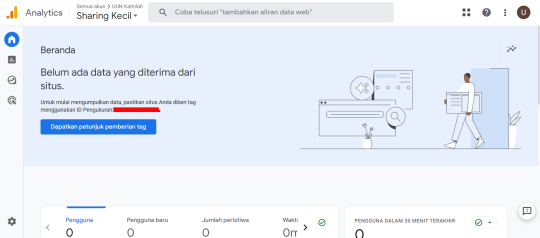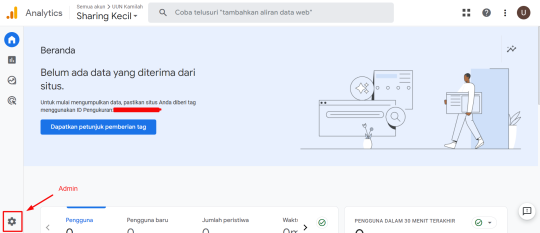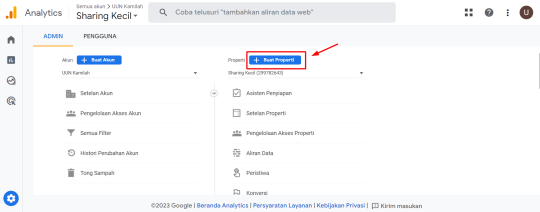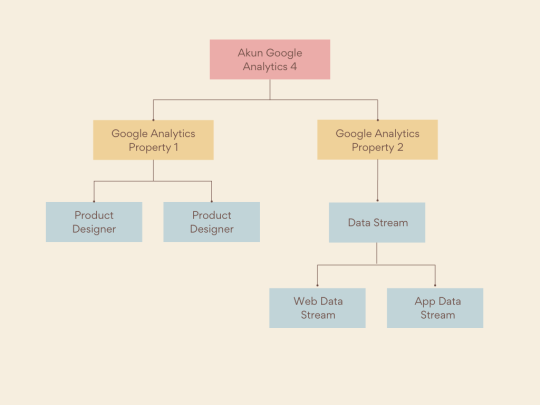Tools Google Analytics dapat membantu Anda meningkatkan potensi website dengan sangat baik dan mudah! Dalam panduan ini, Anda akan belajar panduan cara menggunakan Google Analytics dari mulai persiapan sampai membuat laporan untuk meningkatkan performa digital.
Google Analytics adalah tools gratis yang bisa Anda gunakan untuk memberikan Anda gambaran tentang statistik website yang Anda kelola. Dan Google Analytics telah menjadi kunci sukses dalam memahami perilaku pengunjung website dan mengoptimalkan visibilitas bisnis secara digital.
Dalam panduan ini, kami akan menjelaskan langkah demi langkah untuk menguasai Google Analytics dengan mudah dan efektif.
Apa saja yang akan Anda dapatkan dari artikel ini?
- Anda akan belajar bagaimana cara menyiapkan Google Analytics.
- Dasar-dasar cara menggunakan Google Analytics.
- Cara membuat laporan di Google Analytics.
Yuk kita mulai bahas satu persatu!
Daftar Isi
Cara Menyiapkan Google Analytics
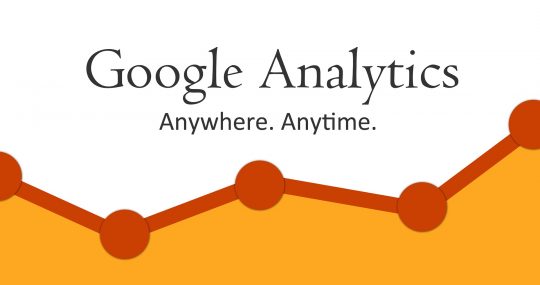
Sebelum memulai Anda menggunakan Google Analytics, ada beberapa persiapan yang perlu dilakukan.
Pertama-tama, pastikan Anda memiliki akun Google yang terdaftar dengan alamat email dan kata sandi yang valid. Setelah akun Google berhasil dibuat, ingatlah bahwa itu bukanlah akses langsung ke Google Analytics.
Karena Anda perlu mendaftar ke layanan Analytics tersebut dan di bagian selanjutnya, kami akan membahas caranya secara rinci.
Namun, ada satu hal penting yang perlu diperhatikan saat menyiapkan Google Analytics yaitu pastikan Anda menggunakan akun Google yang sah. Hanya dengan akun Google yang valid, Anda dapat mengakses tools ini.
Sekarang, mari kita lanjutkan dengan mempelajari langkah-langkah yang harus Anda lakukan untuk menyiapkan Google Analytics.
Langkah 1: Kunjungi situs web Google Analytics dan masuk menggunakan akun Google yang sudah ada.
Jika Anda belum mendaftar ke Google Analytics sebelumnya, ikuti langkah-langkah pendaftaran yang ditampilkan saat proses pendaftaran. Setelah mendaftar, Anda akan diarahkan ke Dashboard Analytics seperti gambar di bawah ini:
Langkah 2: Di Dashboard Analytics, klik tombol “Admin” di bagian bawah kiri.
Langkah 3: Pada halaman berikutnya, di bawah bagian “Buat Properti Baru”.
Langkah 4: Isikan detail properti situs webmu, termasuk nama, detail bisnis, tujuan bisnis, memilih platform dan memasukkan URL website yang sesuai.
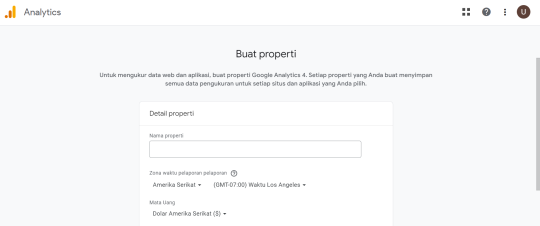
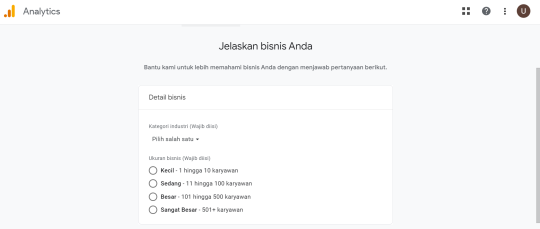
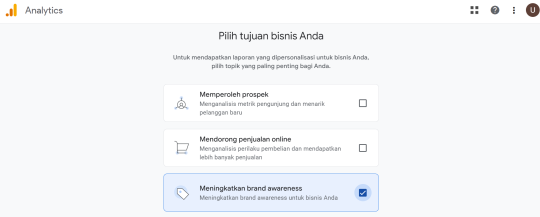
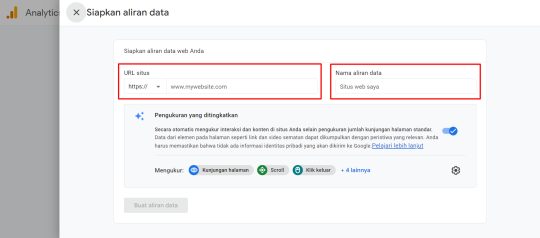
Sebelum kita melanjutkan pembahasan, perhatikan catatan penting di bawah ini:
Catatan: GA4 berbeda dengan Universal Analytics, dimana Universal Analytics menggunakan View/Tampilan, sedangkan untuk GA4 menggunakan Aliran Data/Data Stream. Tapi keduanya memiliki fungsi yang serupa.
Langkah 5: Kita lanjutkan, Jika Anda saat ini masih menggunakan Universal Analytics, buka akun dan properti yang ingin Anda tambahkan view/tampilan.
Gunakan menu yang tersedia dan temukan opsi “Create View”. Di sini, berikan nama untuk tampilan Anda dan pilih jenis tampilan, apakah itu untuk situs web atau aplikasi.
Jawab juga beberapa pertanyaan lain yang mungkin muncul. Penting untuk dicatat bahwa Anda dapat menambahkan sampai dengan 25 tampilan ke properti di Google Analytics.
Sedangkan untuk yang sudah menggunakan GA4, prosesnya sedikit berbeda. Buka akun dan properti tempat Anda ingin menambahkan Data Stream.
Gunakan menu yang tersedia dan temukan opsi untuk Add Data Stream. Di sini, Anda dapat memilih atau menambahkan data stream yang ingin Anda sertakan dalam properti tersebut. Setelah itu, jangan lupa untuk menyimpan perubahan yang telah Anda buat.
Langkah 6: Ketika membuat properti, Anda akan memiliki akses ke kode pelacakan ID dan kode ini perlu Anda tambahkan ke setiap halaman di website.
Dan yang perlu Anda lakukan hanyalah menempelkan kode pelacakan tersebut tepat setelah tag <head> disetiap halaman website.
Detail pembahasan cara menerapkan kode pelacakan dari Google Analytics di website, sudah kami bahas dalam pembahasan panduan memasang Google Analytics di website.
Langkah 7: Selanjutnya Anda hanya perlu mengunjungi portal GA untuk melakukan verifikasi dan memastikan kode berfungsi. Caranya Anda bisa melakukan hal tersebut dengan melihat bagian Real-Time Report.
Buka website Anda, jika di bagian Real Time Report tersebut menampilkan setidaknya satu pengunjung website maka konfigurasi yang Anda lakukan sudah benar.
Migrasi dari Universal Analytics ke Google Analytics 4 Adalah Langkah Terbaik
Meskipun saat artikel ini ditulis (pada bulan Juni 2023), Universal Analytics masih bisa digunakan tapi saran kami Anda harus melakukan migrasi ke Google Analytics 4.
Karena kami mendapatkan update terbaru dari Google, dimana Google mengumumkan mulai 1 Juli 2023, hanya versi Google Analytics 4 (GA 4) yang akan tersedia untuk akses ke dashboard analitik. Artinya, versi sebelumnya, Universal Analytics (UA), tidak lagi dapat digunakan.
Jika Anda sedang belajar Google Analytics saat ini, disarankan untuk langsung menginstal versi GA 4 untuk memastikan bahwa Anda mempelajari dan menguasai platform yang lebih mutakhir dan sesuai dengan standar terbaru.
Namun, jika Anda sebelumnya sudah memiliki akun dalam versi Universal, maka saatnya untuk melakukan upgrade ke GA 4.
Di bawah ini ada dasar-dasar Google Analytics 4 dan hierarchy yang perlu Anda ketahui saat setelah Anda melakukan migrasi dari Universal Analytics ke Google Analytics 4.
Hierarchy Google Analytics 4 yang Perlu Diketahui
Google Analytics memiliki banyak bagian dan penting untuk Anda pahami dengan jelas dan mempelajarinya.
Seperti halnya dashboard Google Ads, Meta Ads, dan TikTok Ads, akun Google Analytics 4 (GA4) juga memiliki struktur hierarki yang membantu menganalisis data secara efisien. Mari kita jelajahi struktur hierarki yang terdiri dari Account(s), Property, dan Data Stream dalam GA4.
Account(s)
Pada tingkat teratas, GA4 menggunakan konsep Account(s) yang mewakili entitas perusahaan atau merek yang mengelola aset digitalnya, seperti website dan aplikasi. Dengan menggunakan Account(s), Anda dapat mengorganisir dan mengelola aset digital secara terpusat.
Property
Setiap aset digital, baik itu sebuah website maupun aplikasi, direpresentasikan oleh Property di dalam GA4. Dalam satu Account, Anda dapat memiliki beberapa Property. Properti ini mewakili kumpulan data yang relevan untuk satu userbase. Jadi, jika sebuah perusahaan memiliki baik website maupun aplikasi, data dari keduanya akan dianalisis dalam satu Properti.
Data Stream
Data Stream merupakan bagian integral dari Property. Jika Anda ingin melihat atau menganalisis data dari website atau aplikasi secara terpisah, Anda perlu melihatnya melalui Data Stream yang sesuai.
Google Analytics 4 menawarkan beberapa pilihan Data Stream, seperti stream untuk website, mobile (Android & iOS). Setiap Data Stream memberikan wawasan yang lebih dalam mengenai bagaimana pengguna berinteraksi dengan website atau aplikasi melalui berbagai saluran.
Dengan menggunakan Data Stream, Anda dapat memperoleh informasi yang berharga, seperti seberapa efektif saluran pemasaran tertentu dalam menjangkau pengguna, perjalanan pengguna di dalam website atau aplikasi, serta bagaimana pengguna berpindah antar saluran.
Hal ini memungkinkanmu untuk mengoptimalkan strategi pemasaran dan pengalaman pengguna secara lebih efektif.
Dasar-Dasar Cara Menggunakan Google Analytics 4 untuk Pelacakan
Ada beberapa dasar-dasar cara menggunakan Google Analytics 4 yang perlu Anda kuasai, jika Anda sebelumnya sudah pernah mengoperasikan Universal Analytics. Kami jamin, dasar-dasar di dalam artikel ini bisa dipahami dengan sangat baik.
Melacak Data Event yang Dikumpulkan Secara Otomatis
Google Analytics 4 mengumpulkan beberapa data peristiwa secara otomatis saat Anda menyiapkan tag di situs Anda.
Misalnya, saat menggunakan mode pratinjau Google Pengelola Tag, setiap kali tag diaktifkan akan dikirim secara otomatis sebagai peristiwa.
Pelacakan Otomatis Berbagai Interaksi Pengguna di Google Analytics 4
Dalam hal ini, Google Analytics 4 (GA4) menyediakan pengukuran yang disempurnakan sebagai pengaturan default saat membuat data stream. Sehingga memungkinkan GA4 untuk secara otomatis melacak berbagai interaksi pengguna, seperti page view, scroll, outbound link, video engagement, dan downloads.
Mari kita jelajahi lebih detail mengenai peristiwa-peristiwa ini:
| Page_view | GA4 secara otomatis mengumpulkan peristiwa ini saat halaman dimuat atau riwayat browser berubah. Dengan menggunakan metrik Views metric, page_location, dan page_referrer dimensions, Anda dapat melacak interaksi pengguna yang terjadi pada halaman tersebut. |
| Scroll | Data event akan dikirim saat pengunjung melakukan scroll setidaknya 90% dari halaman situs untuk pertama kalinya. Untuk melacak peristiwa ini, Anda dapat memeriksa dimensi persentase yang scroll. |
| Klik/Click | Peristiwa ini dikirim setiap kali pengunjung mengklik tautan yang mengarah ke domain lain. Selain data peristiwa, Anda juga akan mendapatkan parameter seperti link_classes, link_domain, link_id, link_url, dan outbound. |
| View_search_results | GA4 mendapatkan data ini saat parameter seperti penelusuran, kueri, dan kata kunci muncul di URL halaman saat pengunjung melakukan penelusuran situs. Informasi ini dapat ditemukan di dimensi Istilah penelusuran. |
| Video_start, video_progress, video_complete | Acara-acara ini dikirim saat video yang disematkan mulai diputar, berlangsung dari 10% hingga 75% dari total waktu durasi, dan selesai. |
| File_download | GA4 mengumpulkan data tentang file apa pun yang diunduh oleh pengunjung, termasuk teks, file yang dapat dijalankan, audio, video, presentasi, atau file terkompresi. |
Agar bisa menggunakannya dengan baik, Anda bisa mengaktifkan terlebih dahulu pengaturan tersebut.
Caranya Admin -> Property -> Data Stream dan klik toggle yang muncul. Dalam pengaturan ini, GA4 secara otomatis melakukan pengumpulan data yang berkaitan dengan peristiwa-peristiwa tersebut.
Jika Anda ingin menonaktifkan pelacakan beberapa peristiwa dalam pengukuran yang disempurnakan, Anda dapat menyesuaikan pengaturannya dengan mengklik ikon setelan dan menyesuaikan sesuai dengan kebutuhan Anda.
Dengan memanfaatkan pengukuran yang disempurnakan di Google Analytics 4, Anda dapat mengumpulkan data secara otomatis yang memberikan wawasan yang lebih detail tentang interaksi pengguna di platform Anda. Hal ini akan membantu Anda dalam mengoptimalkan strategi dan pengalaman pengguna secara efektif.
Custom Peristiwa/Event
Google Analytics 4 (GA4) menyediakan fitur Custom Event yang memungkinkan pengguna untuk melacak dan mengukur peristiwa yang tidak termasuk dalam kategori peristiwa bawaan yang disediakan oleh GA4. Dengan Custom Event, pengguna dapat mengumpulkan data tentang tindakan atau interaksi khusus yang relevan dengan tujuan bisnis mereka.
Cara menggunakan Custom Event di Google Analytics 4 (GA4), adalah sebagai berikut:
Langkah 1: Buatlah event name khusus yang sesuai dengan tindakan atau interaksi yang ingin Anda lacak. Misalnya, “button_click” untuk melacak klik pada tombol tertentu.
Langkah 2: Tentukan parameter tambahan yang relevan dengan peristiwa tersebut. Parameter adalah informasi tambahan yang ingin Anda sertakan bersama dengan event name.
Misalnya, jika Anda ingin melacak klik pada tombol “Beli Sekarang”, Anda dapat menyertakan parameter seperti “button_id” atau “product_id”.
Langkah 3: Implementasikan kode pelacakan GA4 yang sesuai ke situs web atau aplikasi Anda. Ada dua cara umum untuk melakukannya:
- Tambahkan kode pelacakan GA4 ke halaman web Anda. Anda dapat menemukan kode pelacakan GA4 di antarmuka pengguna GA4 atau melalui dokumentasi Google Analytics.
- Anda juga bisa menggunakan Google Tag Manager, buat tag kustom di Google Tag Manager dengan pengaturan yang sesuai untuk mengirim Custom Event ke GA4.
Langkah 4: Di dalam kode pelacakan atau tag kustom, terapkan event name yang telah Anda tentukan sebagai parameter “event_name”. Dan, tambahkan parameter-parameter tambahan yang relevan jika diperlukan.
Langkah 5: Simpan perubahan dan terapkan pelacak GTAG atau perbarui konfigurasi di Google Tag Manager.
Langkah 6: Setelah Custom Event diimplementasikan, data peristiwa tersebut akan dikirim ke GA4.
Untuk melihat dan menganalisis data Custom Event, Anda dapat menggunakan laporan dan alat pengukuran yang disediakan oleh GA4. Laporan ini biasanya dapat ditemukan di bagian “Acara” atau “Peristiwa” di antarmuka pengguna GA4.
Report di Google Analytics 4
Google Analytics 4 (GA4) telah menghadirkan sejumlah fitur baru yang memungkinkan pengguna untuk mendapatkan wawasan yang lebih kaya dan mendalam tentang kinerja situs web mereka. Dengan berbagai jenis laporan yang disesuaikan, pengguna dapat dengan mudah melacak dan menganalisis data yang relevan untuk mencapai tujuan bisnis mereka. Mari kita lihat beberapa laporan menarik yang ada di akun GA4.
Home Berisikan Pusat Informasi yang Menyajikan Cuplikan Laporan
Halaman Home di GA4 menyediakan cuplikan laporan yang meringkas kinerja situs web selama periode waktu tertentu. Pengguna dapat melihat ringkasan dari berbagai laporan dan dengan mudah menjelajahi lebih detail dengan mengklik tombol “View report” yang sesuai. Halaman Home juga menyesuaikan tampilannya berdasarkan perilaku pengguna, memudahkan mereka dalam mencari sumber data yang dibutuhkan.
Realtime Report Digunakan untuk Report Melacak Data Terkini
Apakah Anda ingin melihat apa yang terjadi pada situs web Anda saat ini? Gunakan laporan Realtime. Laporan ini menampilkan data terkini, memberikan gambaran tentang aktivitas pengguna dalam kurun waktu sekitar 30 menit terakhir.
Acquisition Report Juga Bisa Anda Gunakan untuk Report Sumber Traffic
Laporan Acquisition membantu Anda memahami dari channel mana saja traffic berasal. Dengan laporan ini, Anda dapat melihat jumlah pengunjung dan mengetahui sumber channel mana yang berhasil membawa mereka ke situs web Anda.
Engagement Report Bisa Anda Gunakan untuk Report Interaksi Pengguna
Jika Anda ingin melihat jumlah event yang terjadi dan jenis event yang paling sering dilakukan oleh pengguna, laporan Engagement adalah jawabannya. Laporan ini memberikan data komprehensif tentang Events, Conversions, Page & Screen, serta Landing Page yang ada di situs web Anda.
Demographic Report Bisa Digunakan untuk Report Data Demografi Pengunjung
Laporan Demographics membantu Anda memahami data demografi pengunjung situs web Anda. Anda dapat melihat secara detail dari kota atau negara mana mereka berasal, rentang usia pengunjung yang paling banyak, jenis kelamin mayoritas, serta minat atau ketertarikan khusus yang mereka miliki.
Tech Report Digunakan untuk Memahami Perangkat Pengunjung
Jika Anda ingin mempelajari perangkat apa yang digunakan oleh pengunjung situs web Anda, laporan Tech menjadi referensi yang berguna. Laporan ini menunjukkan platform, sistem operasi, kategori perangkat, browser, dan ukuran layar yang digunakan oleh pengunjung saat mengakses situs web Anda.
Dengan menggunakan laporan-laporan tersebut, Anda dapat menggali wawasan yang lebih dalam tentang perilaku pengguna, mengoptimalkan strategi pemasaran, dan meningkatkan kinerja situs web Anda.
Panduan Lengkap Menggunakan Google Analytics untuk Memaksimalkan Pengukuran dan Analisis Website Anda
Memahami perilaku pengunjung website dan mengoptimalkan strategi pemasaran menjadi sangat penting.
Dalam panduan ini, kami telah menjelaskan secara komprehensif tentang penggunaan Google Analytics, platform analitik yang kuat, untuk melacak dan menganalisis data situs web Anda. Dari pengaturan awal hingga laporan yang relevan, Anda akan memiliki pemahaman yang solid tentang cara memanfaatkan Google Analytics 4 secara efektif.
Namun, informasi ini hanya sebagian kecil dari potensi yang bisa Anda eksplorasi. Jika Anda ingin mengetahui lebih lanjut tentang tutorial website, tips digital marketing dan berbagai pengetahuan menarik lainnya, kunjungi blog Exabytes Indonesia. Di sana Anda akan menemukan konten yang bermanfaat dan relevan untuk membantu Anda dalam mengembangkan bisnis online.
Jangan lupa juga untuk memanfaatkan layanan hosting terbaik di Indonesia yang ditawarkan oleh Exabytes Indonesia yang telah memiliki sertifikat ISO 27001. Dengan keandalan dan kecepatan server mereka, Anda dapat memastikan bahwa situs web Anda berjalan dengan lancar dan mendukung pertumbuhan bisnis online Anda.
Baca informasi lebih lanjut dan mulailah memanfaatkan pengetahuan dan layanan Exabytes untuk mendorong kesuksesan bisnis online Anda!


![30+ Cara Mengamankan WordPress Terbaik [Lengkap] Cara Mengamankan WordPress](https://www.exabytes.co.id/blog/wp-content/uploads/2022/01/1200x630-30-Cara-Mengamankan-WordPress-Terbaik-di-2022-Lengkap-218x150.jpg)